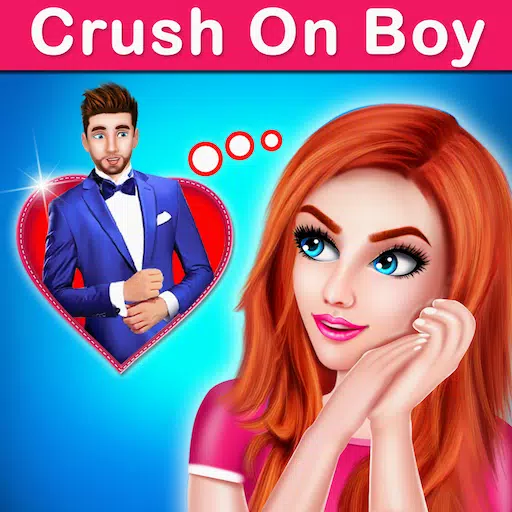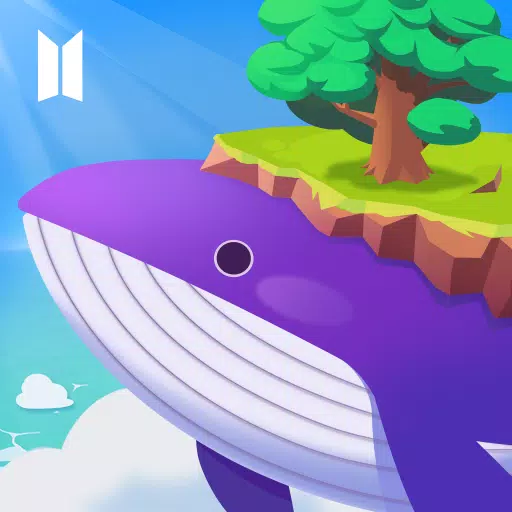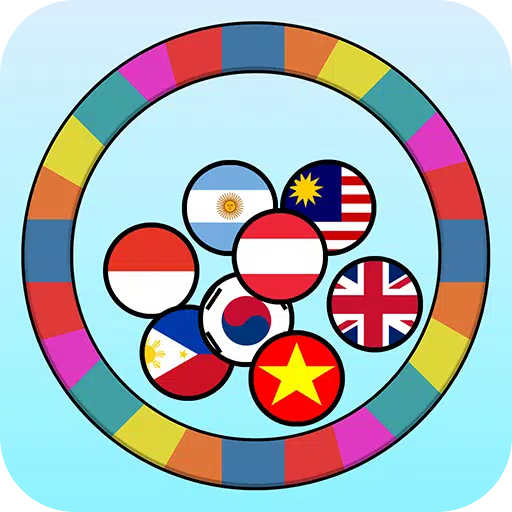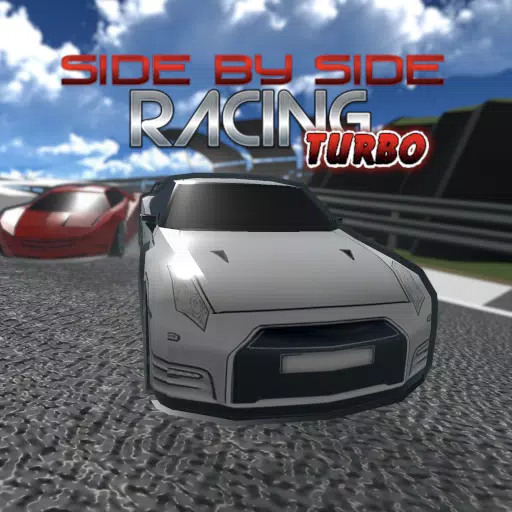"Chromebook पर Minecraft कैसे स्थापित करें: एक चरण-दर-चरण गाइड"
Minecraft एक अत्यधिक लोकप्रिय खेल है जिसे क्रोमबुक सहित उपकरणों की एक विस्तृत सरणी पर खेला जा सकता है। यह देखते हुए कि Chromebooks Chrome OS पर काम करते हैं, कई उपयोगकर्ता इन उपकरणों पर Minecraft चलाने की संभावना के बारे में उत्सुक हैं। अच्छी खबर यह है कि, हाँ, वास्तव में क्रोमबुक पर Minecraft का आनंद लेना संभव है!
इस व्यापक गाइड में, हम आपको एक क्रोमबुक पर Minecraft स्थापित करने की पूरी प्रक्रिया के माध्यम से चलेंगे और एक चिकनी गेमिंग अनुभव के लिए प्रदर्शन को अनुकूलित करने के लिए युक्तियों की पेशकश करेंगे।
विषयसूची
- क्रोमबुक पर Minecraft के बारे में सामान्य जानकारी
- डेवलपर मोड को सक्षम करना
- Chromebook पर Minecraft स्थापित करना
- खेल चल रहा है
- कम चश्मा के साथ एक Chromebook पर Minecraft कैसे खेलें
- क्रोम ओएस पर प्रदर्शन बढ़ाना
क्रोमबुक पर Minecraft के बारे में सामान्य जानकारी
एक स्थिर गेमिंग अनुभव के लिए, आपकी Chromebook को निम्नलिखित न्यूनतम विनिर्देशों को पूरा करना चाहिए:
- सिस्टम आर्किटेक्चर: 64-बिट (x86_64, ARM64-V8A)
- प्रोसेसर: AMD A4-9120C, Intel Celeron N4000, Intel 3865U, Intel I3-7130U, Intel M3-8100Y, Mediatek Kompanio 500 (MT8183), क्वालकॉम SC7180 या बेहतर
- राम: 4 जीबी
- भंडारण: कम से कम 1 जीबी मुक्त स्थान
एक Chromebook पर Minecraft चलाने के लिए ये बुनियादी आवश्यकताएं हैं। यदि आप हकलाने का अनुभव करते हैं, तो चिंता न करें - हमने इस लेख के अंत में एक गाइड को शामिल किया है ताकि आप अपने गेमप्ले को बेहतर बनाने में मदद कर सकें। आइए इंस्टॉलेशन प्रक्रिया पर जाएं।
आप सीधे Google Play Store से बेडरॉक संस्करण स्थापित कर सकते हैं, जो काफी सीधा है। बस स्टोर खोलें, Minecraft की खोज करें, और इसके पृष्ठ पर नेविगेट करें। ध्यान रखें कि इस संस्करण की लागत $ 20 है। हालाँकि, यदि आप पहले से ही Android संस्करण के मालिक हैं, जिसकी कीमत $ 7 है, तो आपको केवल $ 13 अतिरिक्त $ 13 का भुगतान करना होगा। यह विधि उन लोगों के लिए आदर्श है जो परेशानी मुक्त स्थापना पसंद करते हैं।
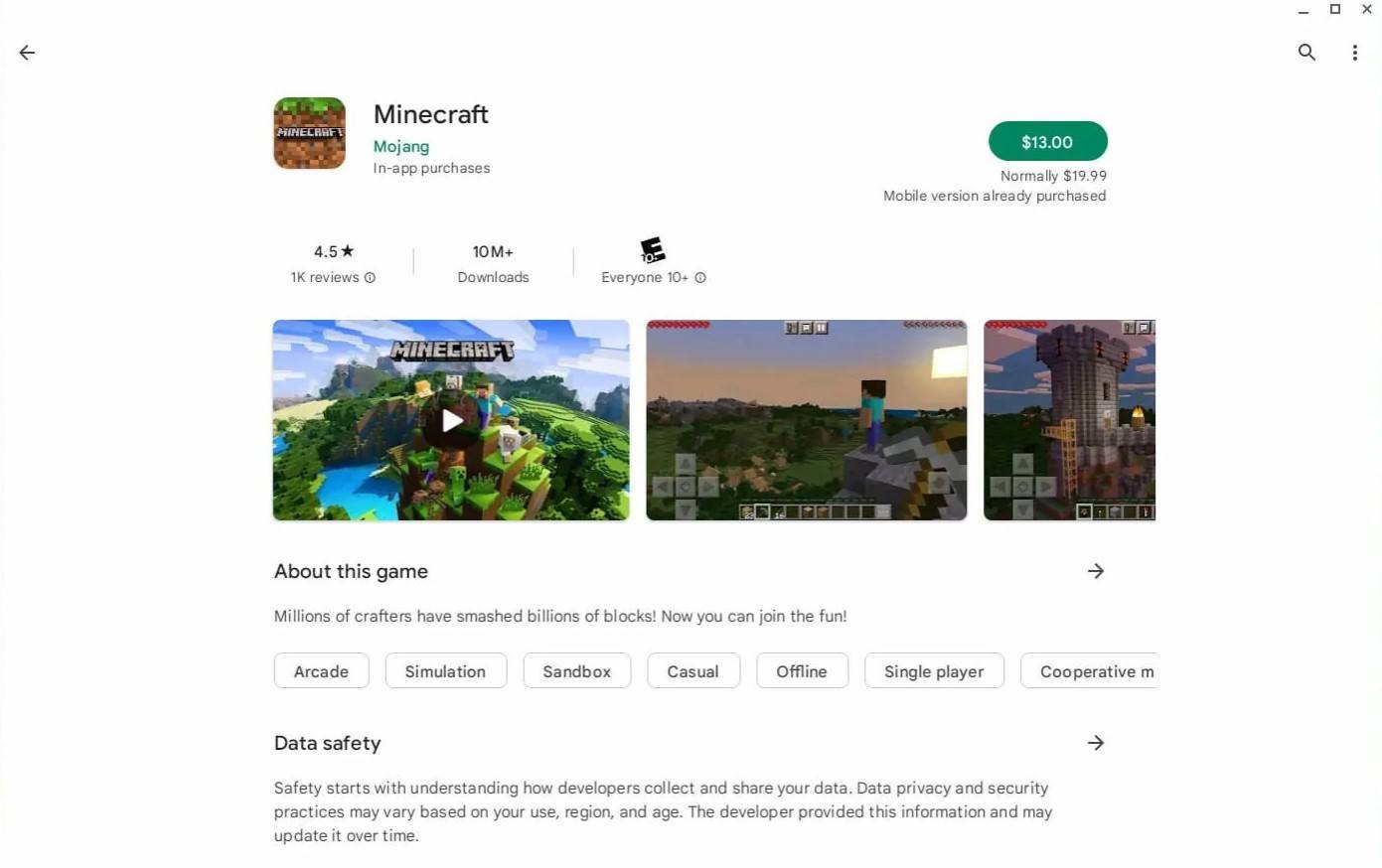 छवि: thromchromebooks.com के बारे में
छवि: thromchromebooks.com के बारे में
उन उपयोगकर्ताओं के लिए जो मूल अनुभव पसंद करते हैं, अच्छी खबर है। चूंकि क्रोम ओएस लिनक्स पर आधारित है, और मिनीक्राफ्ट लंबे समय से लिनक्स के साथ संगत है, आप इसे थोड़ा और प्रयास के साथ स्थापित कर सकते हैं। इस प्रक्रिया में कुछ कोडिंग शामिल हैं, लेकिन हमने आपको लगभग आधे घंटे में अपनी Chromebook पर Minecraft प्राप्त करने में मदद करने के लिए एक विस्तृत गाइड तैयार किया है।
डेवलपर मोड को सक्षम करना
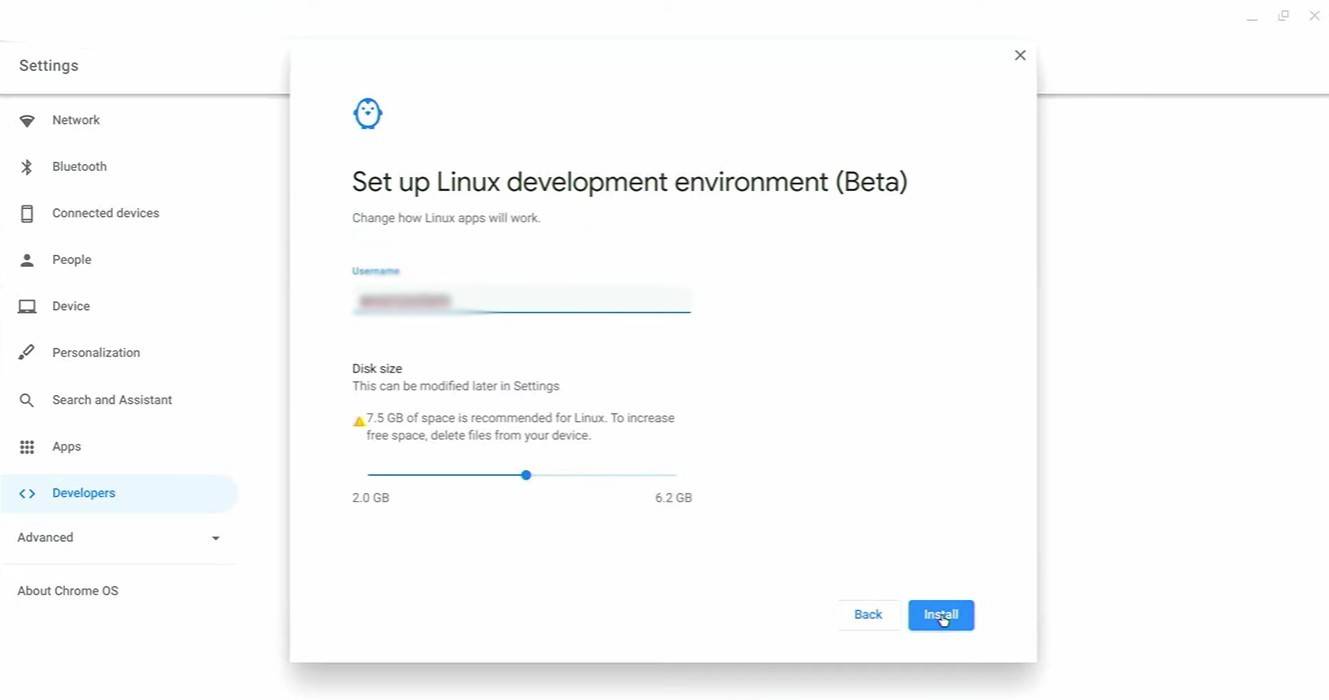 चित्र: youtube.com
चित्र: youtube.com
शुरू करने के लिए, आपको अपने Chromebook पर डेवलपर मोड को सक्रिय करना होगा। विंडोज पर "स्टार्ट" मेनू के समान सेटिंग्स मेनू पर नेविगेट करें, और "डेवलपर्स" अनुभाग खोजें। "लिनक्स डेवलपमेंट वातावरण" विकल्प को सक्षम करें। ऑन-स्क्रीन संकेतों का पालन करें, और एक बार पूरा होने के बाद, टर्मिनल लॉन्च होगा। यह विंडोज पर कमांड प्रॉम्प्ट के समान है, और यह वह जगह है जहां आप आवश्यक कमांड को निष्पादित करेंगे।
Chromebook पर Minecraft स्थापित करना
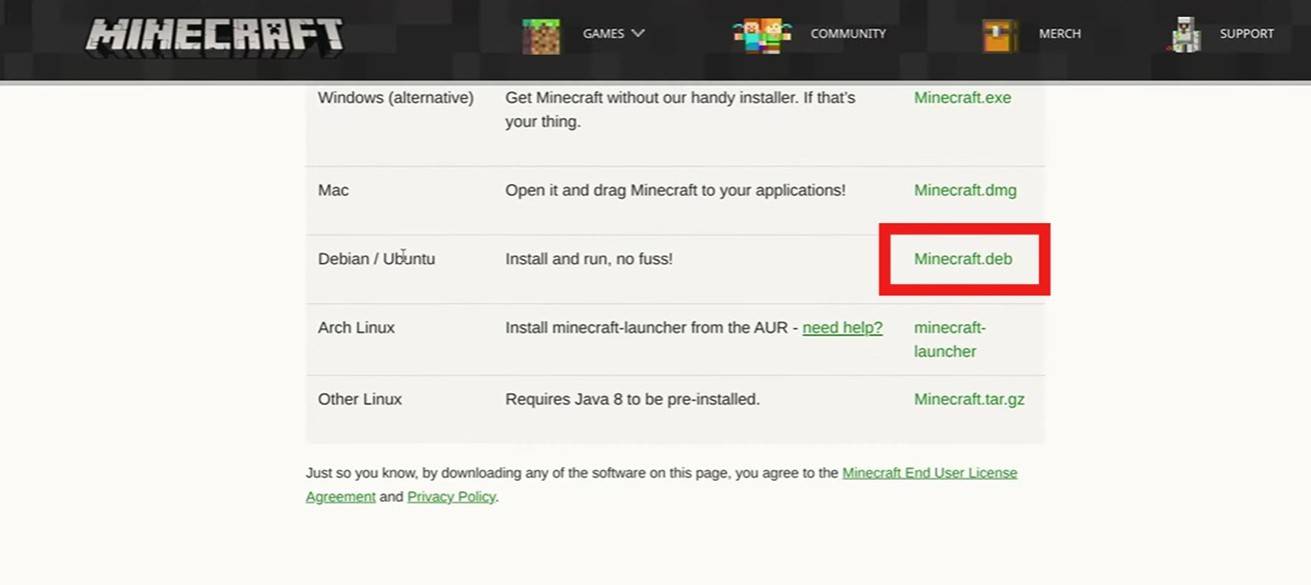 चित्र: youtube.com
चित्र: youtube.com












](https://images.dyk8.com/uploads/18/17380116246797f3e8a8a39.jpg)